不少朋友表示希望用手机控制电脑,所以今天就来分享一个自己一直在用的方法。
此方法可以让你在上班摸鱼,游戏挂机,赖床、上厕所的时候就可以随时随地在Android、IOS、Windows 、macOS 系统上远程控制你的 Windows 电脑。
01
—
使用条件
被控制电脑必须是 Windows 7 及以上的专业版、旗舰版或企业版系统。一般情况下需要在同一局域网内。
本文以安卓控制 Windows 10 专业版举例。
02
—
局域网内
简单来说局域网的意思就是,控制设备和被控制设备连接同一个路由器(不管有线还是无线)。
一、在被控制电脑上开启「远程桌面」功能(没有这个功能请先更新系统);
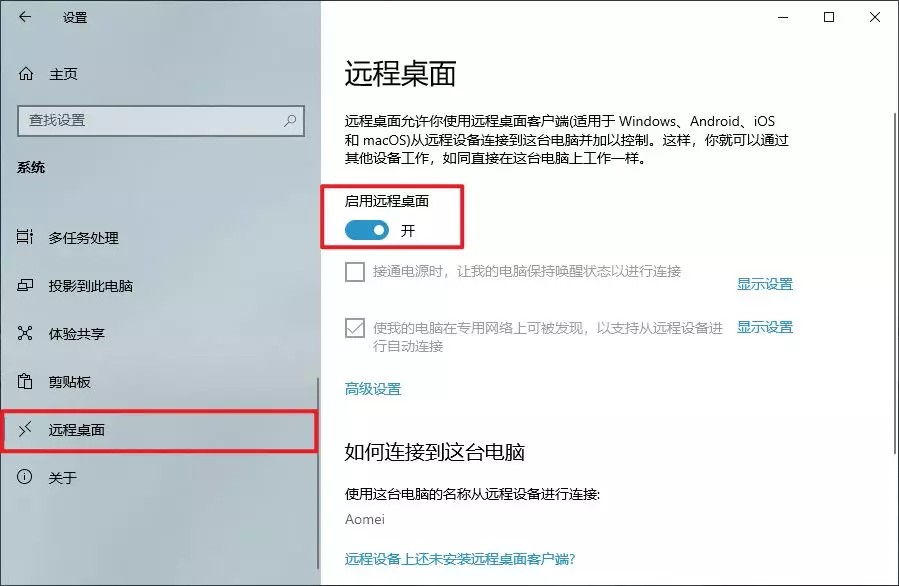
开始菜单 – 设置 – 系统
二、记住被控制的电脑名,或者重命名(需要重启);
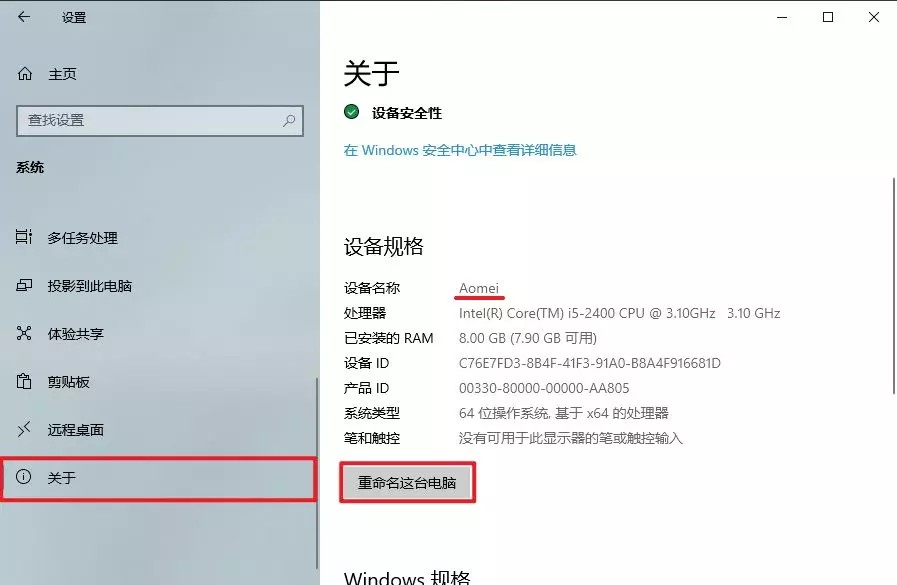
开始菜单 – 设置 – 关于
三、将被控制电脑网络设置为「专用」
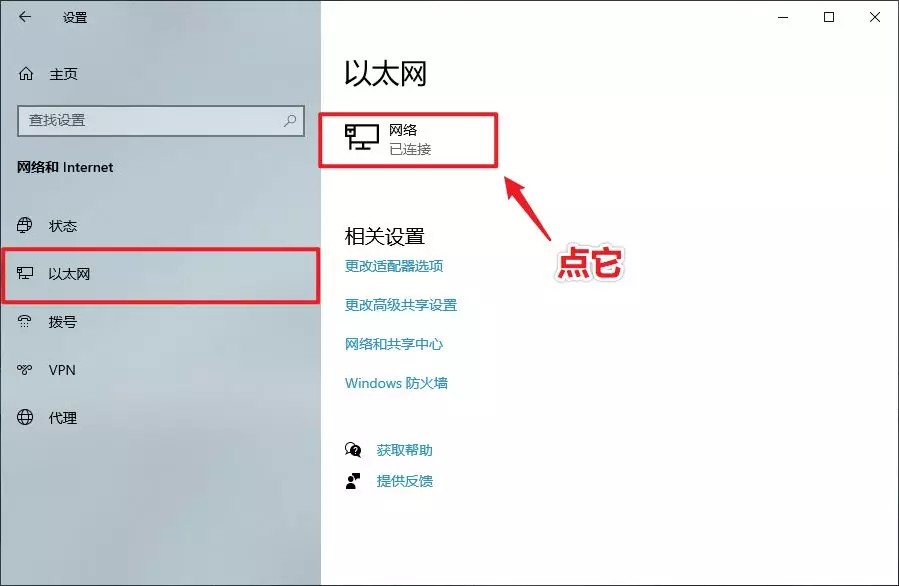
开始菜单 – 网络和 Internet– 以太网(WLAN)
四、在控制设备上安装 「Microsoft远程桌面」;
安卓下载地址:https://url.cn/5kzRr2F
IOS 下载地址:https://url.cn/5zEUHu2
Windows 下载地址:https://url.cn/5cD1DWx
MacOS 下载地址:https://url.cn/5xaHUrX
「Microsoft远程桌面」是微软官方出品的 Windows 远程控制软件,也是市面上体验效果最好的Windows 10 远程控制程序,使用效果就像是操作平板电脑一样。
五、安装后打开软件,没有官方中文,不过功能都很简单,简单翻译一下:
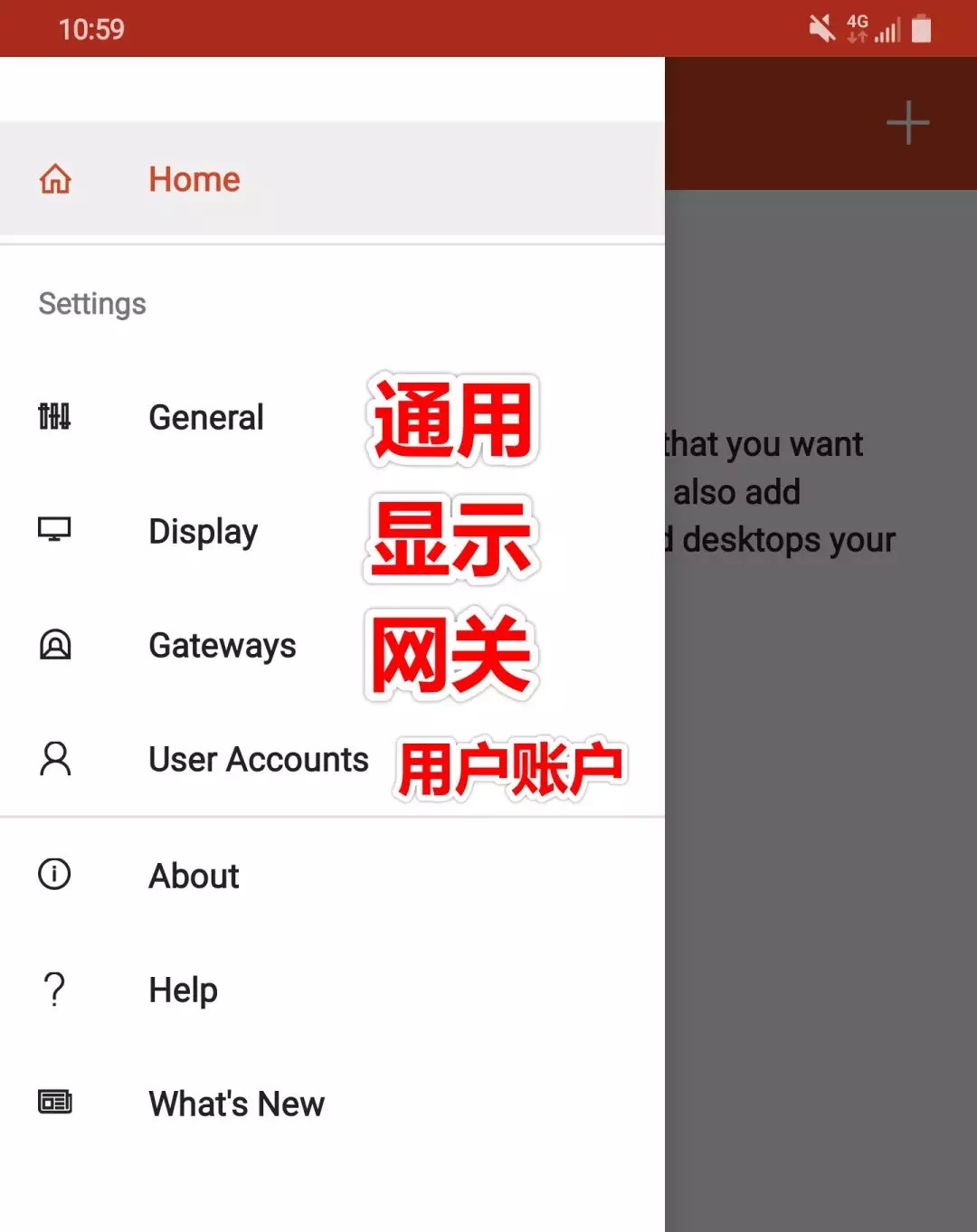
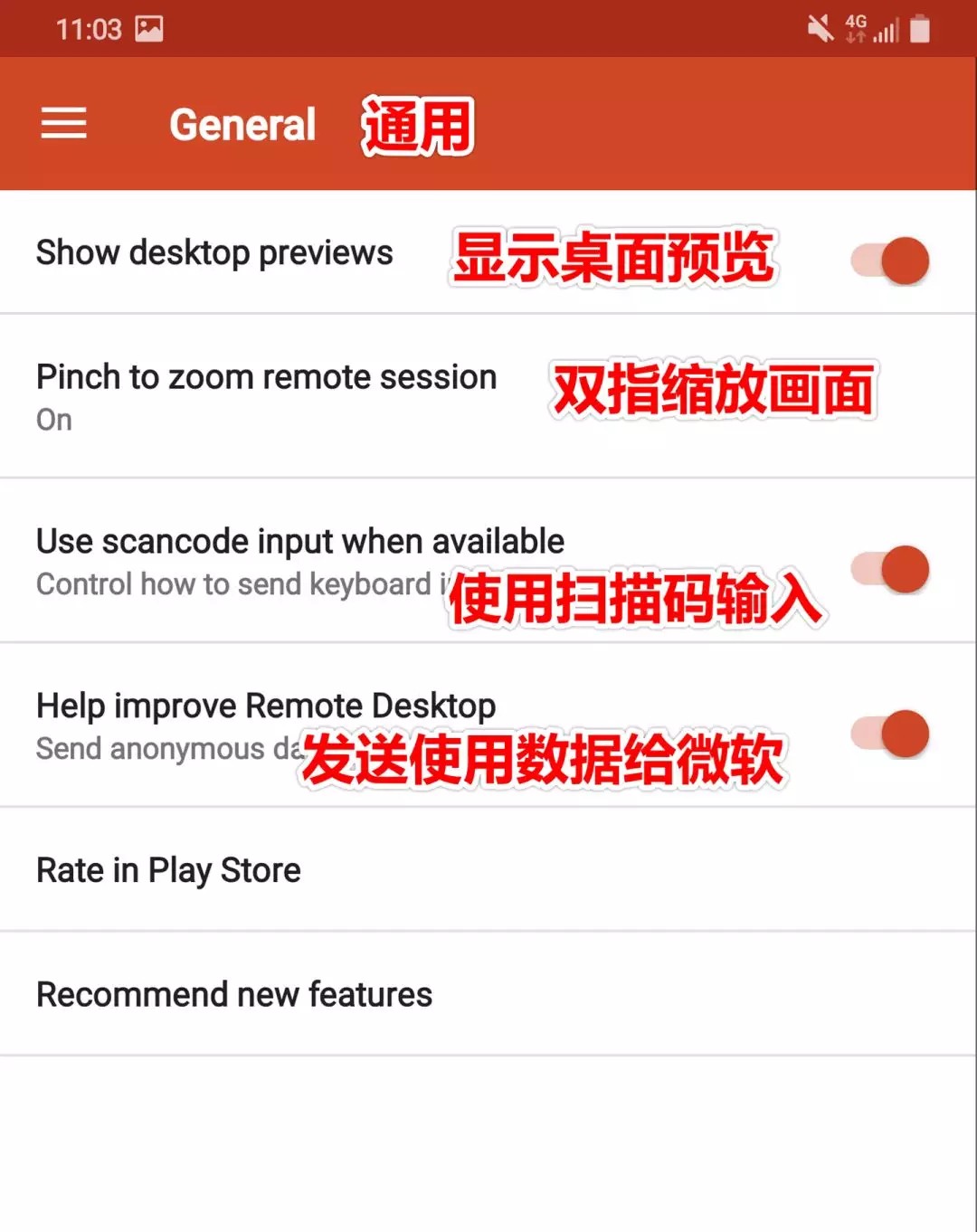

屏幕方向建议选横屏

六、点主页右上角的「+」添加 Desktop,输入你要控制的电脑名(参考第二步);

电脑名不行的话试试输入被控制电脑的本地IP地址
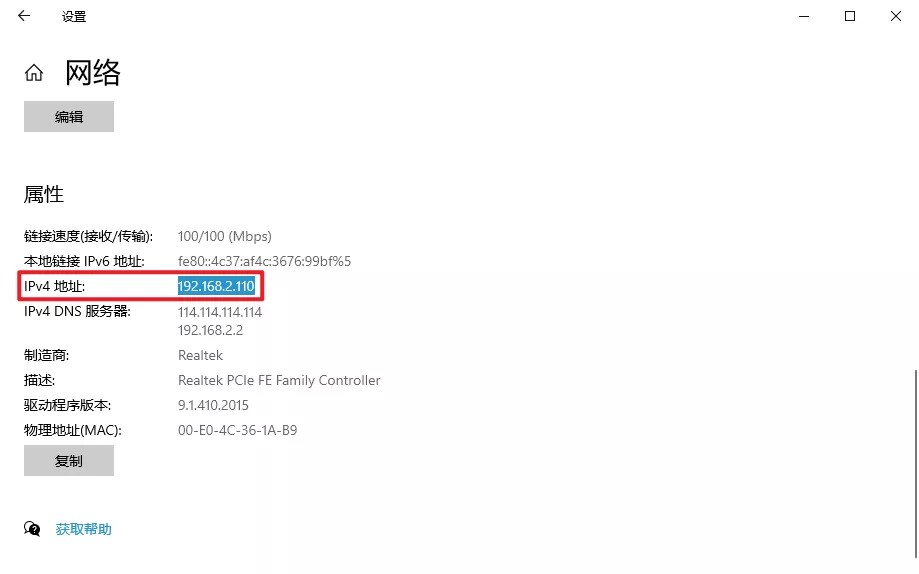
在开始菜单 – 网络和 Internet – 以太网(WLAN),最下方的 IPv4 地址。
输入完毕后点右上角 SAVE 保存;
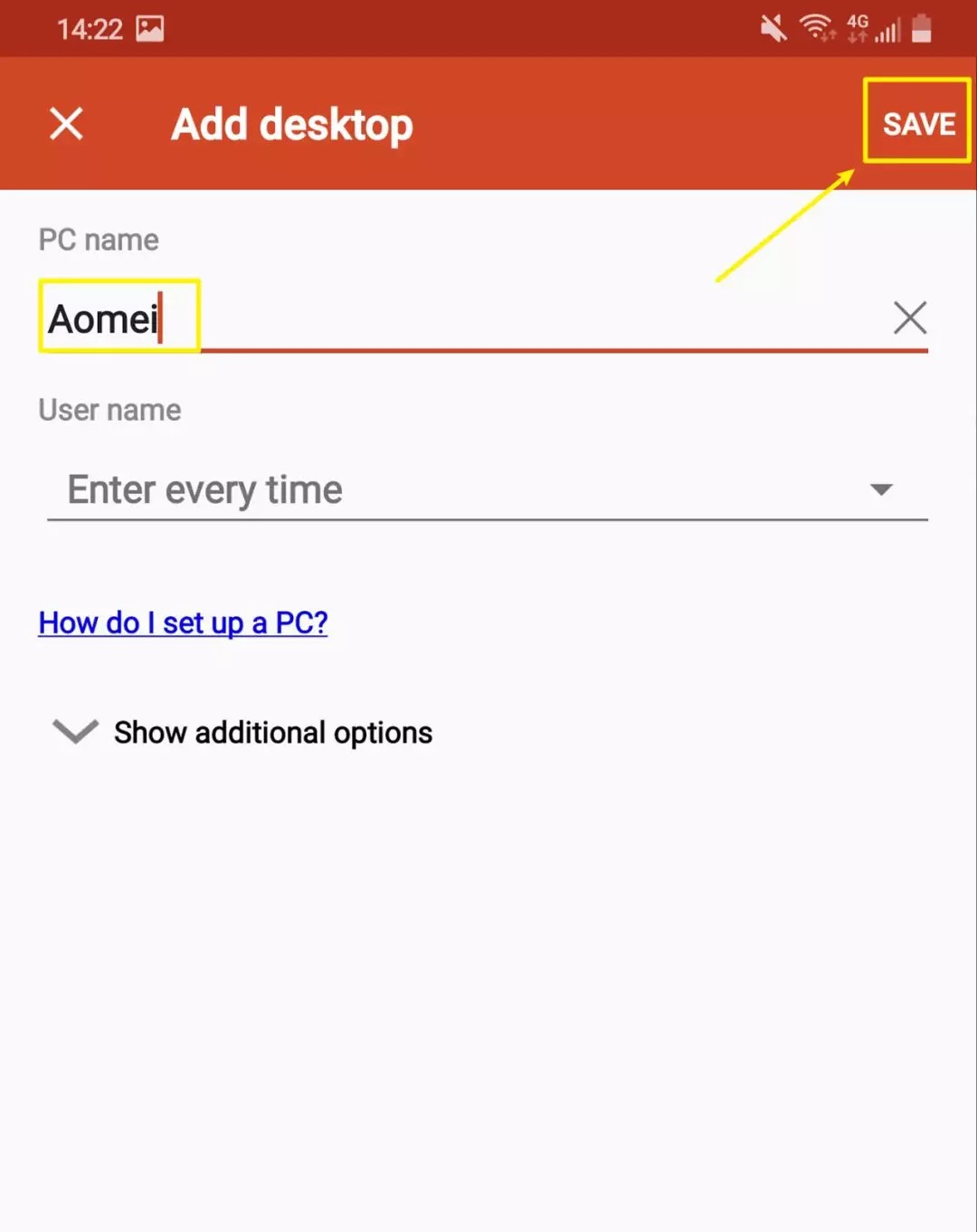
七、完成后点刚刚保存的电脑尝试连接,可能会弹出安全提醒,不管他,点CONNECT
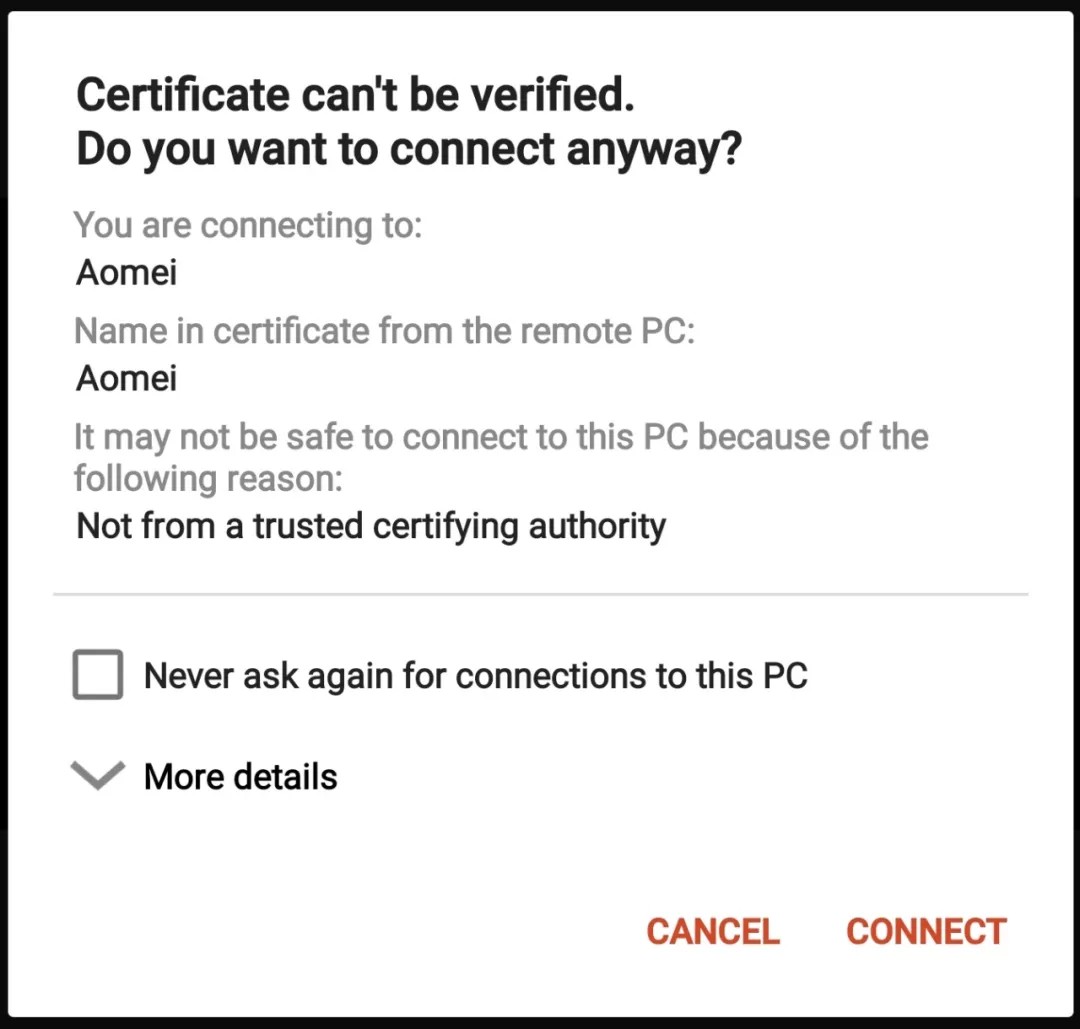
然后输入被控制电脑的登录账户和密码,在线账户和本地账户都行。
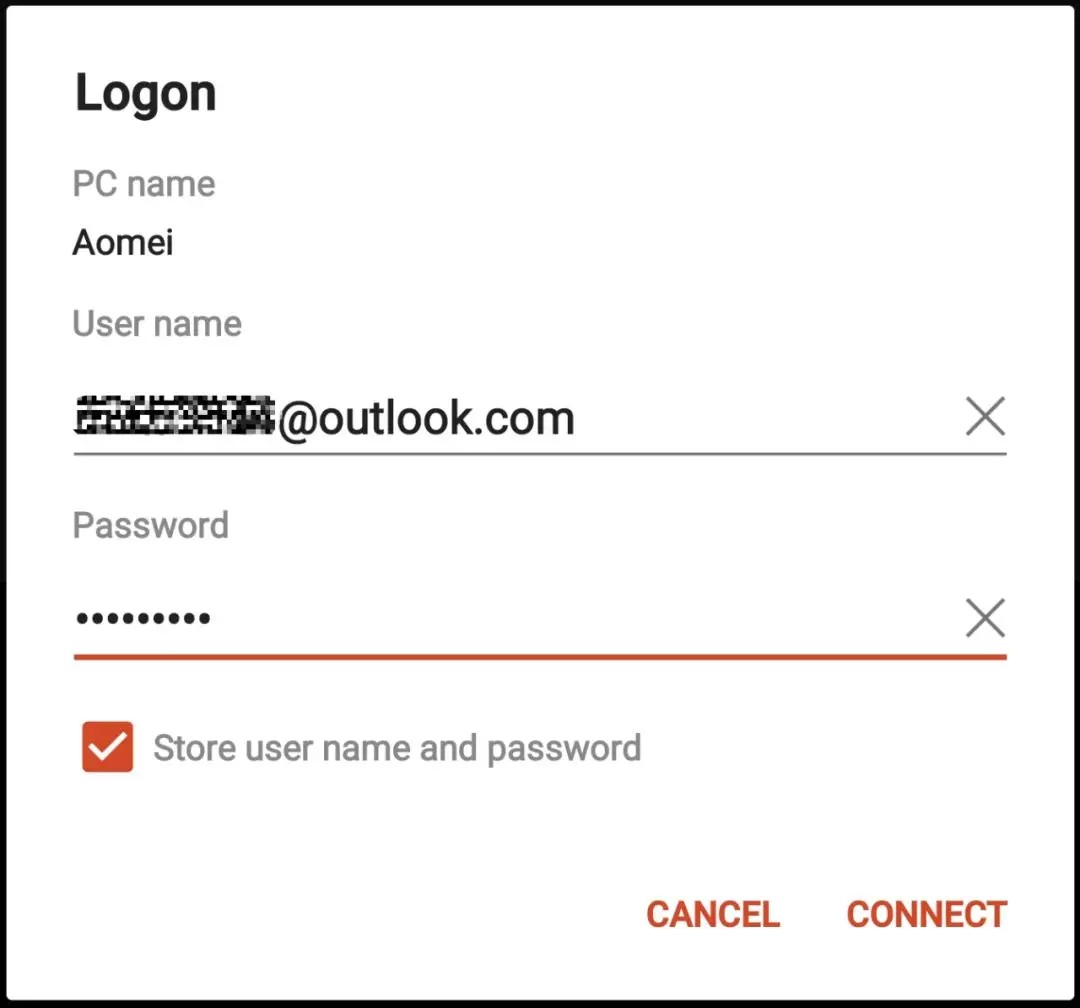
连接成功就会显示被控制电脑了,而被控制电脑会自动锁屏(解锁会断开连接)。画面非常清晰,但是操作模式很奇怪,是拖动屏幕控制鼠标光标,有点像在用触摸板。上面的两个按钮分别是菜单和键盘,不能隐藏但可以拖动位置。通过汉堡菜单设置为触摸模式就可以愉快的玩耍了。
长按屏幕为右键,双指可缩放屏幕。如果连接失败,可以尝试修改防火墙规则,和关闭杀毒软件。
03
—
广域网时
其实「远程桌面」是支持广域网的,但是需要被控制电脑是公网 IP,没有公网 IP 又愿意折腾的朋友可以尝试下面三种方法:
1、最简单的方法就是打电话给你的宽带运营商获取公网 IP,不过因为 IPv4 地址耗尽的缘故,个人用户几乎拿不到公网 IP 了,不过你也可以打电话尝试一下,理由就说你家需要安装远程摄像头,部分地区说不定还可以。
2、用第三方软件,推荐 TeamViewer 或 AnyDesk ,这些软件提供了服务器帮你中转流量,以解决无公网 IP 问题。第三方软件一般支持很多操作系统。
3、用一台稳定的 VPS 服务器来做内网穿透。让外网与内网建立连接,以实现无公网 IP 的远程访问了。
写一条评论